Provjera pomoću modula Viva Goals
Pratite svoj napredak U REDUR-a i pogledajte kako vaš rad utječe na kolektivnu svrhu vašeg tima uz prijave Microsoft Viva Goals.

Napomena: U ovom se videozapisu inicijative nazivaju projekti.
Sadržaj članka:
Prijava
Tijek okr-a u programu Viva Goals možete ažurirati na dva načina:
-
Ručna prijava: Ručno unesite najnoviju vrijednost metrike koju pratite putem aplikacije Viva Goals.
-
Integrirana prijava: Tijek OKR-a automatski se ažurira putem platforme za suradnju kao što je Microsoft Teams ili integracije s izvorom podataka kao što je Azure DevOps.
Ručna prijava
Tijek prijave i ažuriranja:
-
Pomaknite se do kartice Moji OKR-i .
-
Odaberite gumb Prijava pokraj ključnog rezultata koji želite ažurirati.
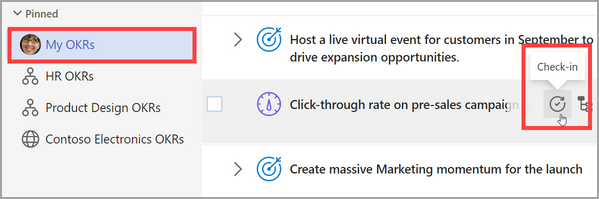
-
Odaberite Trend napretka da biste vidjeli grafikon napretka prema cilju.
-
Ažurirajte metriku, status i po želji dodajte bilješku. U bilješku možete dodati i slike, veze i popise.
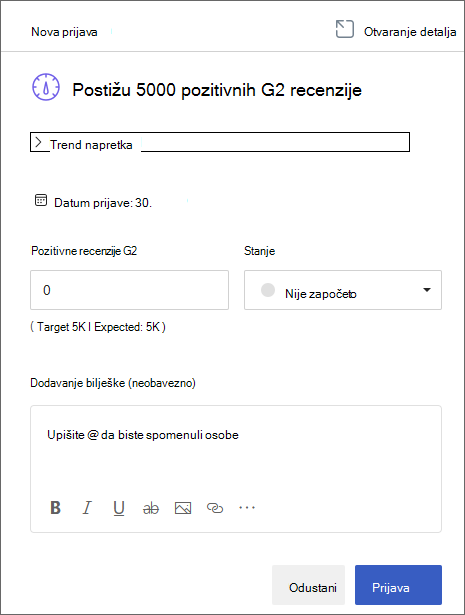
-
Odaberite Prijava da biste spremili.
-
Tijek vašeg ključnog rezultata ažurirat će se i kumulativno će se uskladiti s ciljevima (ako je konfigurirano).
Integrirana prijava
Napredak ključnih rezultata i inicijativa možete ažurirati putem integrirane aplikacije ili izvora podataka.
Integracija suradnje
Napomena: Administrator mora omogućiti integraciju s platformama trećih strana. Saznajte više o integracijama s Viva Goals.
Kada su te integracije omogućene i povezane, najnovija ažuriranja ključnih metrike rezultata možete unijeti u integriranu platformu za suradnju. Ta će se ažuriranja odražavati u Viva Goals.
Integracija podataka
Tijek U REDUR-a može se automatski ažurirati putem integracije s izvorom podataka treće strane.
-
Ključni rezultat može se postaviti u trenutku stvaranja radi integracije s izvorom podataka kao što je Microsoft Excel Online.Uz ključni rezultat prikazat će se ikona koja predstavlja taj izvor.
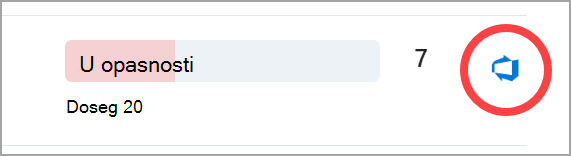
-
Unosom podataka u taj izvor podataka treće strane automatski će se ažurirati napredak vaše ključne metrike rezultata. Podaci iz izvora treće strane automatski će se sinkronizirati svaki sat. Da biste sinkronizirali s izvorom podataka treće strane, odaberite ikonu izvora i odaberite Sinkroniziraj odmah.
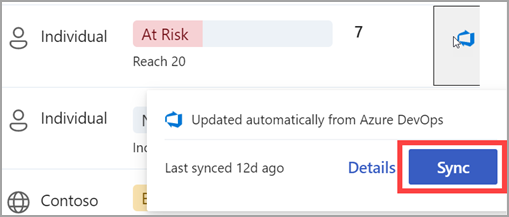
Savjet: Dodatne informacije o postavljanju integrirane prijave potražite u članku Pregled Viva Goals integracija.
Ostale akcije prijave
Skupne prijave
Skupne prijave omogućuju vam ažuriranje više OKR-a odjednom.
-
U prikazu popisa U REDUR odaberite trotočje Dodatne mogućnosti i odaberite Skupna prijava.
-
Provjerite ažuriranja za U REDUR, odaberite Prijava ili Preskoči, a zatim prijeđite na sljedeći U REDUR.
Savjet: Datum prijave možete promijeniti ako ste na neki drugi dan postigli napredak u cilju nego što ste izvršili prijavu.Ako su nakon datuma koji odaberete izvršene prijave na U REDUR, tijek i status U REDUR-a temeljit će se na najnovijoj provjeri.
Masovnu prijavu možete koristiti i tako da otvorite poruku e-pošte s podsjetnikom za prijavu i odaberete Prikaži OKR-ove.
Postavljanje predloška bilježaka za prijavu i rasporeda za tim
Svaka prijava sadrži bilješku za prijavu, koja je kvalitativni opis napretka u cilju. Te bilješke pomažu voditeljima da razumiju kontekst iza napretka cilja i razlog njegova trenutačnog statusa, primjerice zašto je u tijeku, iza ili u opasnosti.
Uobičajeni problem s bilješkama za prijavu jest to što svi imaju različite oblike. Time se upraviteljima otežava brzo razumijevanje napretka koji je tim napravio. Stvaranjem predloška bilješke za prijavu taj se problem rješava propisivanjem oblika za sve prijave u timu.
Ako ste vlasnik tima, možete postaviti predložak za prijavu tako da učinite sljedeće:
-
Idite na tim i odaberite ... > postavke tima.
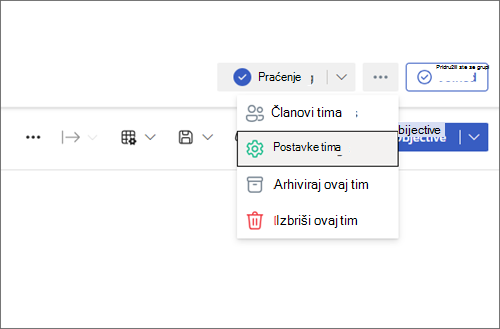
-
Odaberite prijave da biste otvorili karticu Prijave.
-
Pogledajte postojeći raspored prijave u odjeljku Ritam prijave. Odaberite Promijeni raspored da biste prilagodili Viva Goals šalje podsjetnike za prijavu timu.
-
Pomaknite klizač predložaka bilješke za prijavu na položaj na uključeno da biste stvorili predložak.
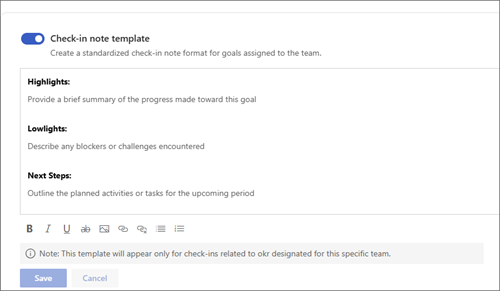
-
Viva Goals zadani predložak, ali ga možete urediti prema svojim preferencama. Odaberite Spremi.
Sada, svaki put kada netko u vašem timu provjeri cilj, vidjet će predložak.
Ako cilj pripada više timova, korisnik će vidjeti padajući izbornik sa svim predlošcima koji se mogu primijeniti na cilj, a može birati među predlošcima.
Povezivanje i učenje stručnjaka i ravnopravnih članova
Pridružite se raspravi i pogledajte najnovije događaje u zajednici Viva Goals zajednice.
Dodatne informacije
Stvaranje ciljeva, ključnih rezultata i inicijativa u Viva Goals










